Сфотографуйте це, як зробити знімок екрана на будь -якому смартфоні

- 1995
- 230
- Steve Marvin I
Зупиніться, видалено! Не моргайте, ви в рамці! Тож ми живемо, не випускаючи камеру: не день без Instagram, а не годину без нової картини. Тож смартфони прийняли наші звички - навчились фотографувати себе. Точніше, зробіть скріншоти - "селфі" екрану. Більше того, по -різному - як очевидний, так і хитрий, що навряд чи вгадає недосвідченого користувача -початківця.

Ми розберемося, як зробити скріншоти на будь -яких смартфонах та планшетах для Android, а також на iPhone та iPad.
Зміст
- 5 універсальних рішень для Android
- Samsung
- Huawei
- Xiaomi
- iPhone та iPad
- NTS
- Meizu
- Асус
- LG
5 універсальних рішень для Android
Можливість фотографування екрана закладена в більшості смартфонів та планшетів, за винятком самих архаїчних - на основі Android 1 та 2. Деякі методи проходять від покоління до покоління, інші доступні лише для нових або, навпаки, лише на застарілих пристроях. Але їх лише 5, і їх пам’ятають просто:
- "Кричати" екран на версії 3 Android.2 і новіші, достатньо на кілька секунд, щоб утримувати палець на кнопці "Останні програми"На панелі навігації.

- На Android 4.0 і пізніше використовуйте комбінацію апаратних ключових слів та живлення (увімкнення/вимкнення). Їх слід натиснути одночасно. Під час "фотографування" зазвичай лунає звук, нагадує клацання затвора камери.

- На Android 6.0, а пізніше просто натисніть і утримуйте кнопку "ДомашнійЩо. Це активує функцію Google зараз на крані, що робить скріншоти, які вже готові поділитися ними з іншими людьми або публікувати в мережі - без верхніх та нижніх настільних панелей. Крім того, коли Google тепер натискає дзвінки, меню відкривається з піктограмами посланців, соціальних мереж та додатків для швидкого надсилання зображення.
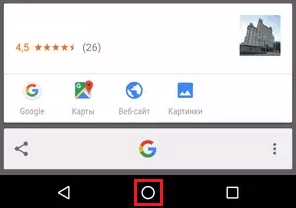
- Більшість пристроїв Android версія 5.1 і новіші мають кнопку "Скріншот"На панелі швидкого доступу - завіса, яка відкривається з купою зверху вниз.
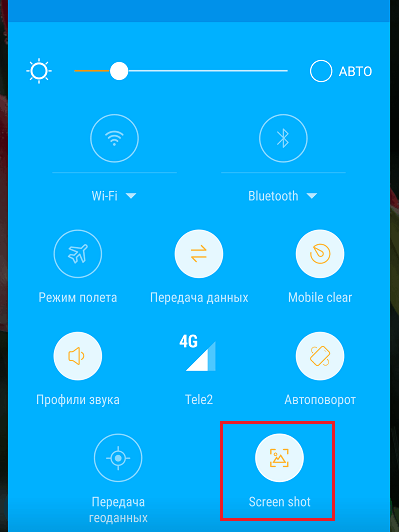
- У фірмовому та деякому спеціальному (неорігальному) мікропрограмному програмному забезпеченні Android "Зробіть скріншот"Додано до меню кнопки живлення (живлення). Щоб потрапити в це меню, натисніть і утримуйте кнопку на 1-3 секунди.
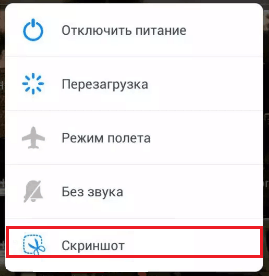
Незалежно від вашого мобільного пристрою, на ньому працює принаймні один із перерахованих методів. І частіше навіть кілька.
Зображення скріншотів, отримані Android Systems, зберігаються в пам'яті телефону (планшет) \ зображення \ скріншоти (екрана).
Далі ми розглядаємо фірмові методи отримання скріншотів на пристроях найпопулярніших брендів.
Samsung
Смартфони та планшети Samsung підтримують 3 способи створення скріншотів:
- Одночасне натискання "Обсяг -"І"Влада"(Універсальний).
- Одночасне натискання "Влада"і фізичні кнопки"ДомашнійЩо. На пристроях з сенсорними кнопками цей варіант не працює.
- Проведення ребра долоні на екрані зліва направо і навпаки. На жаль, ця можливість доступна лише у флагманській ноті Samsung Galaxy та Samsung Galaxy S, а також на окремих моделях. За замовчуванням він відключений. Щоб активувати його, введіть меню телефону, перейдіть до налаштувань та відкрийте розділ "Додаткові функції"(На деяких пристроях це називається"Рухи"або"Управління жестом"). Перенесіть повзунок "Зображення екрана з долонею"До положення"ВключенийЩо.
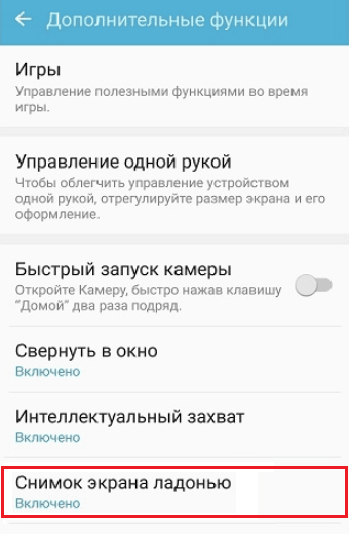
Huawei
Окрім універсальних методів, які працюють на всіх смартфонах та планшетах Android, деякі розумні Huawei на основі EMUI 4.1 і вища підтримка жестів.
- Щоб зробити екран всього екрану, злегка постукайте по ньому суглоба зігнутого пальця 2 рази.
- Щоб зняти область екрана, обведіть її стиком зігнутого пальця і виберіть форму фрагмента на панелі вгорі.
- Щоб "сфотографувати" екран із сувоїм, надішліть на нього той самий суглоб пальця латинської літери "s". Зображення почне повільно прокручувати. Щоб зупинити його та зберегти скріншот, просто торкніться дисплея.
Останній спосіб, як у Samsung, відключений за замовчуванням. Щоб увімкнути це, відкрийте розділ у налаштуваннях "Управління жестом"І активуйте функцію"Розумний скріншотЩо.
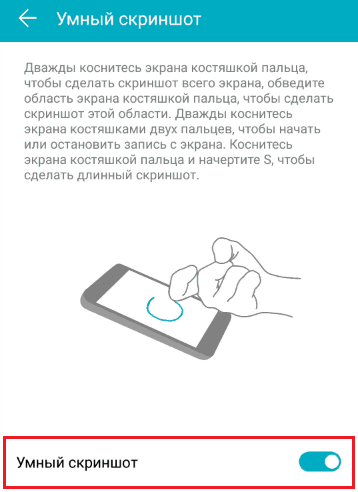
Xiaomi
Для власників пристроїв Xiaomi також доступні кілька фірмових методів:
- У Miui 8 та новішому: через інтерактивний помічник Швидкий м'яч (напівпрозора плаваюча кнопка, яка завжди на екрані). При натисканні на швидку кулю з'являються кілька піктограм, один з яких робить скріншоти. Щоб активувати цю функцію, відкрийте розділ у утиліті налаштувань "Система та пристрій", потім - "Додатково"І"Асистент датчикаЩо.
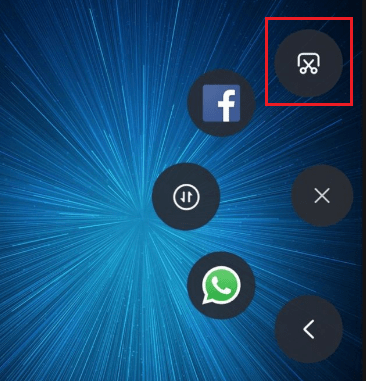
- З трьома пальцями вниз по екрану. Ця можливість також включає в налаштування - у розділі "Управління жестомЩо.
iPhone та iPad
"Портрети" екранів пристроїв Apple отримують наступними способами:
- На iPhone X та iPad Pro 11-12.9 ”: Одночасно тримаючи кнопки гучності та потужності, щоб збільшитись на секунду.
- На iPhone 8 та iPad решти версій: утримуючи кнопки живлення та "ДомашнійЩо.
- Через Assistivetouch - Асистент, як і швидкий м'яч на Xiaomi, плаваючому значці, при дотику до того, що відкривається кілька шин швидкого виклику різних функцій. Для активації Assistivetouch Перейдіть до розділу Налаштування "Основний" -"Універсальний доступЩо.
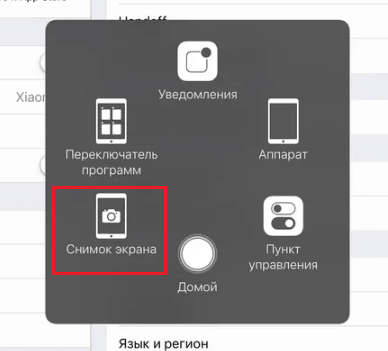
NTS
Окрім стандартних способів створення скріншотів, на смартфонах NTS доступні такі: наступне:
- Натисніть кнопки живлення та "ДомашнійЩо. Використовується в основному на старих пристроях.
- Підмітайте трьома пальцями вниз. Як ви вже розуміли, ця функція активується через "Управління жестомЩо.
Meizu
Щоб отримати екран екрана з прокруткою на деяких пристроях Meizu, натисніть і утримуйте клавіші на дві секунди "Обсяг+"І їжа. Універсальні методи використовуються для звичайних скріншотів тут.
Асус
Корпоративний метод зйомки зображення дисплея на окремих моделях Asus Zenfone - натискання та утримання кнопки "Лист ЗаявкиЩо. Він включає в меню "Індивідуальні налаштування aСУС" -"Останні програми" -"Торкніться і тримайте на екрані зображенняЩо.
LG
Користувачі смартфонів LG, починаючи з серії L, допомагає вбудованому додатку QuickMemo. Це, як і Google, зараз на кран, дає змогу миттєво надсилати екран друзям через миттєві месенджери або електронну пошту і точно залишає панелі верхнього та нижнього робочого столу «за лаштунками».
***
Окрім стандартних та фірмових методик, скріншоти на пристроях Android можна зробити за допомогою сторонніх додатків, з яких на ринку є багато Google Play. Але ми поговоримо про них в інший раз, тому що багато, дуже багато користувачів, до яких я належу і собі, достатньо того, що є на телефоні.
Успішний персонал!
- « Більш потужні, швидші, зручніші, плюси, мінуси та особливості USB Type-C
- Як завантажити трек чи альбом з Yandex.Музика 5 Методи роботи »

